Antworten auf eine Umfrage
Applies To
Microsoft Office SharePoint Online Server 2016 SharePoint in Microsoft 365 Windows SharePoint Services 3.0Umfragen liefern Organisationen häufig wertvolles Feedback, etwa zum Ansehen eines Unternehmens oder der Meinung von Zielgruppen zu einem Produkt oder einer Dienstleistung. Weitere Informationen zu Umfragen finden Sie unter Erstellen von Umfragen.
Um auf eine Umfrage antworten zu können, müssen Sie über die Berechtigung zur Teilnahme an der Umfrage verfügen. Je nachdem, wie die Umfrage eingerichtet ist, können Sie möglicherweise nur einmal auf eine Umfrage antworten.
Wenn Sie nicht alle Fragen der Umfrage innerhalb derselben Sitzung beantworten können (z. B. müssen Sie ihren Computer verlassen usw.), wählen Sie Fertig stellen aus, und speichern Sie dann die Teilantwort. Abhängig von den vom Autor der Umfrage erstellten Umfrageeinstellungen können Sie Ihre Antwort möglicherweise später öffnen, um sie zu bearbeiten oder zu beenden.
Der Autor der Umfrage hat auch die Wahl, erforderliche Fragen zu stellen, was eine Warnung auslöst, wenn Sie die erforderlichen Fragen nicht beantworten. Eine Umfrageantwort gilt als abgeschlossen, nachdem der Befragte jede Seite angezeigt, die erforderlichen Fragen beantwortet und dann Fertig stellen auswählt.
Antworten auf eine Umfrage
-
Wenn die Umfrage noch nicht geöffnet ist, wählen Sie ihren Namen auf der Schnellstartleiste aus.
Wenn der Name Ihrer Umfrage nicht angezeigt wird, wählen Sie in der Schnellstartleiste Alle Websiteinhalte oder Websiteinhalte anzeigen aus, und wählen Sie dann den Namen Ihrer Umfrage aus.
-
Wählen Sie Antworten auf diese Umfrage aus.
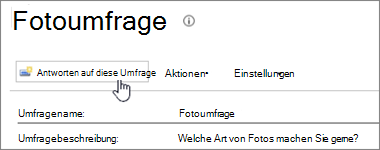
-
Beantworten Sie die Fragen in der Umfrage.
-
Wenn die Schaltfläche Weiter angezeigt wird, wählen Sie Weiter aus, um weitere Seiten der Umfrage anzuzeigen.
-
Wenn der Besitzer der Umfrage es zulässt, können Sie eine teilweise beantwortete Umfrage einreichen, indem Sie auf Fertig stellen klicken. Wenn jedoch Pflichtfelder vorhanden sind, werden diese hervorgehoben, und Sie müssen eine Antwort geben, bevor Sie die Umfrage verlassen.
-
Wenn die Schaltfläche Fertig stellen angezeigt wird, wählen Sie Fertig stellen aus.
Bearbeiten Ihrer Antwort auf eine Umfrage
Verwenden Sie dieses Verfahren, wenn Sie Ihre Antwort ändern oder eine Umfrage fertig stellen möchten.
-
Wenn die Umfrage noch nicht geöffnet ist, wählen Sie ihren Namen auf der Schnellstartleiste aus.
Wenn der Name Ihrer Umfrage nicht angezeigt wird, wählen Sie auf der Schnellstartleiste alle Websiteinhalte oder Websiteinhalte anzeigen aus, und wählen Sie dann den Namen Ihrer Umfrage aus.
-
Wählen Sie unter den Umfrageinformationen die Option Alle Antworten anzeigen aus.
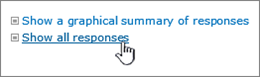
-
Wählen Sie die Antwort aus, die Sie bearbeiten möchten, und wählen Sie dann Antwort bearbeiten aus.
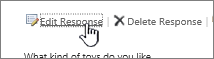
-
Wählen Sie bei Bedarf Weiter aus, bis Sie die Antworten finden, die Sie ändern möchten, und bis die Schaltfläche Fertig stellen angezeigt wird.
-
Wenn Sie mit der Antwort auf die Umfrage fertig sind, wählen Sie Fertig stellen aus.










